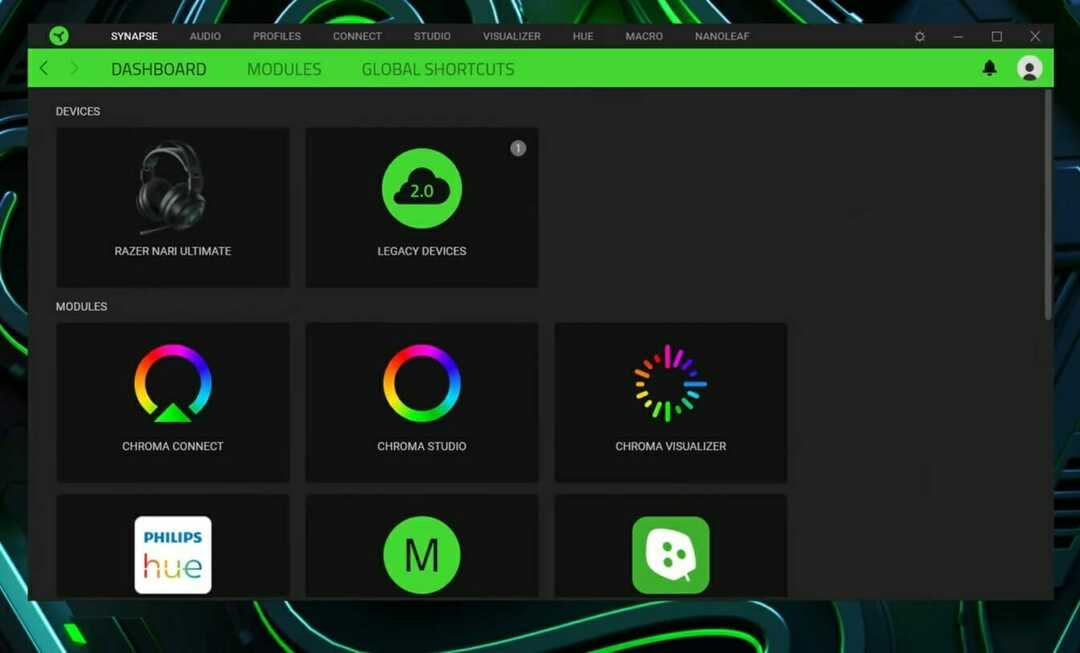- Razer Synapse ist eine wichtige Software für Benutzer, die ihnen bei der Konfiguration von Razer-Peripheriegeräten hilft, aber manchmal funktioniert Razer Synapse nicht.
- Viele Windows-Benutzer haben sich darüber beschwert, dass Razer Synapse nicht geöffnet wird. Wenn Sie einer von ihnen sind, Versuchen Sie, die Gerätetreiber neu zu installieren.
- Wenn Razer Synapse ist nicht starten, dann müssen Sie sicherstellen, dass Sie die folgenden Schritte ausführen, um diese Software sicher neu zu installieren.
- Wenn Razer Synapse nicht startet, musst du Razer-Prozesse schließen, indem du die Anweisungen in diesem Artikel befolgst, also lies weiter!

Diese Software repariert häufige Computerfehler, schützt Sie vor Dateiverlust, Malware, Hardwarefehlern und optimiert Ihren PC für maximale Leistung. Beheben Sie PC-Probleme und entfernen Sie Viren jetzt in 3 einfachen Schritten:
- Laden Sie das Restoro PC-Reparatur-Tool herunter das kommt mit patentierten Technologien (Patent verfügbar Hier).
- Klicken Scan starten um Windows-Probleme zu finden, die PC-Probleme verursachen könnten.
- Klicken Repariere alles um Probleme zu beheben, die die Sicherheit und Leistung Ihres Computers beeinträchtigen
- Restoro wurde heruntergeladen von 0 Leser in diesem Monat.
Razer Synapse ist Hardwarekonfiguration Software mit dem seine Benutzer Razer-Peripheriegeräte konfigurieren können, aber viele Benutzer berichteten, dass Razer Synapse funktioniert nicht.
Laut Benutzern erlebten sie unerwartete Fehler in Razer Synapse unter anderem, und im heutigen Artikel werden wir diese Probleme ein für alle Mal angehen, also lesen Sie weiter!
Was kann ich tun, wenn Razer Synapse öffnet sich nicht?
- Razer Synapse und Razer Gerätetreiber neu installiereninstall
- Razer Surround nicht mit Synapse installieren
- Installieren Sie das neueste Microsoft .NET Framework
- Deaktivieren Sie Antivirenprogramme von Drittanbietern/Windows Defender Firewall
- Razer-Prozesse schließen
- Nach Windows-Updates suchen
1. Razer Synapse und Razer Gerätetreiber neu installiereninstall
- Klicken Sie mit der rechten Maustaste auf das Start und wählen Sie die Gerätemanager um das Fenster im Schnappschuss direkt darunter zu öffnen.

- Doppelklicken Sie auf das Mäuse und andere Zeigegeräte, Tastaturen und Menschliche Benutzeroberflächen Kategorien im Geräte-Manager-Fenster.

- Klicke mit der rechten Maustaste auf alle Razer-Geräte, die in diesen Kategorien aufgeführt sind, und wähle das Gerät deinstallieren Optionen in ihren Kontextmenüs.
- Wähle aus Löschen Sie die Treibersoftware für dieses Gerät Option im Dialogfeldfenster, das für jedes Razer-Gerät angezeigt wird.
- Drücken Sie die Deinstallieren Taste zum Bestätigen.

- Trenne alle angeschlossenen Razer-Geräte für einige Minuten vom Strom.
- Starten Sie dann Ihren Desktop oder Laptop neu.
- Schließe die Razer-Geräte nach dem Neustart von Windows wieder an. Windows installiert die Treiber für die Geräte automatisch neu.
- Lade die neueste Razer Synapse-Software herunter. Installiere dann Razer Synapse mit seinem Setup-Assistenten neu.
Wenn Razer Synapse konnte nicht gestartet werden auf deinem PC hängt das Problem möglicherweise mit den Razer-Gerätetreibern zusammen. Daher kann das Problem durch eine Neuinstallation sowohl der Razer-Gerätetreiber als auch der Synapse-Software behoben werden.
Beachten Sie, dass Sie Synapse gründlich mit a. deinstallieren sollten Deinstallationsprogramm von Drittanbietern sowie IObit Uninstaller 10 Pro um sicherzustellen, dass keine Restdateien übrig bleiben.

IObit Uninstaller 10 Pro
Deinstallieren Sie jede Software sicher und stellen Sie sicher, dass keine Restdateien zurückbleiben, nur mit IObiy Uninstaller 10 Pro!
2. Razer Surround nicht mit Synapse installieren
- Öffnen Sie Run, indem Sie die Taste drücken Windows-Taste + R.
- Eingeben appwiz.cpl in das Textfeld von Run und klicken Sie auf OK um das direkt darunter angezeigte Fenster zu öffnen.

- Wählen Razer-Surround, und klicke Deinstallieren um es aus Windows zu entfernen.
Im Falle Razer Synaps friert ein oder öffnet sich nicht, das Problem könnte der. sein Razer Surround-Modul. Das Entfernen oder Deaktivieren dieses Moduls könnte die Software reparieren.
Wenn du Synapse wie oben beschrieben neu installierst, kannst du die Installation von Razer Surround abbrechen, wenn du dich nach der Installation der Software bei deinem Razer-Konto anmeldest.
Wenn Sie Synapse mit dem Internet verbinden, wird ein Funktionsupdate angezeigt, das Sie abbrechen sollten. Klicke auf die Razer Surround-Benachrichtigung, die nach der Einrichtung angezeigt wird, und wähle aus, um die Installation abzubrechen.
Danach können Sie Synapse aktualisieren und Windows neu starten. Alternativ kannst du Razer Surround deinstallieren, wenn es bereits installiert ist, indem du unsere obigen Schritte befolgst.
3. Installieren Sie das neueste Microsoft .NET Framework

Führen Sie einen Systemscan durch, um potenzielle Fehler zu entdecken

Wiederherstellen herunterladen
PC-Reparatur-Tool

Klicken Scan starten um Windows-Probleme zu finden.

Klicken Repariere alles um Probleme mit patentierten Technologien zu beheben.
Führen Sie einen PC-Scan mit dem Restoro Repair Tool aus, um Fehler zu finden, die Sicherheitsprobleme und Verlangsamungen verursachen. Nachdem der Scan abgeschlossen ist, ersetzt der Reparaturvorgang beschädigte Dateien durch neue Windows-Dateien und -Komponenten.
NET Framework ist eine Systemvoraussetzung für Razer Synapse, und wenn NET Framework nicht installiert ist, Razer Synapse 3 wird möglicherweise nicht geöffnet. Wenn ein älterer.NET Framework-Version bereits installiert ist, müssen Sie möglicherweise das neueste .NET Framework für Synapse 3.0 installieren.
Laden Sie den Setup-Assistenten für die neueste .NET Framework-Version herunter. Anschließend können Sie das Installationsprogramm öffnen, um das neueste .NET Framework zu Windows hinzuzufügen.
4. Deaktivieren Sie Antivirenprogramme von Drittanbietern/Windows Defender Firewall
- Öffnen Sie Run, indem Sie die Taste drücken Windows-Taste + R Tastaturkürzel.
- Eingeben Firewall.cpl in Run, und drücken Sie die OK Taste. Dadurch wird das direkt unten gezeigte Windows Defender Firewall-Systemsteuerungs-Applet geöffnet.

- Klicken Schalten Sie die Windows Defender-Firewall ein oder aus um die direkt darunter angezeigten Optionen zu öffnen.

- Wählen Sie dann beide Deaktivieren Sie die Windows Defender-Firewall Optionsfelder und klicken Sie auf die OK Taste.
Antivirensoftware von Drittanbietern und die Windows Defender-Firewall kann auch verursachen Razer Synapse Einfrieren und andere Probleme. Das Deaktivieren von Antivirenprogrammen von Drittanbietern und der Windows Defender-Firewall kann daher auch Razer Synapse beheben.
Sie können die meisten vorübergehend deaktivieren Antivirenprogramme von Drittanbietern indem Sie die Deaktivierungsoptionen in den Kontextmenüs der Taskleistensymbole auswählen. Befolgen Sie die obigen Richtlinien, um die Windows Defender-Firewall zu deaktivieren.
Hast du Probleme mit Razer Blade unter Windows 10, 8? Beheben Sie sie innerhalb von Minuten mit dieser Anleitung!
5. Razer-Prozesse schließen
- Klicken Sie mit der rechten Maustaste auf die Taskleiste und wählen Sie Taskmanager.
- Wähle dann alle Razer-Prozesse aus, die unter Hintergrundprozesse aufgeführt sind, und klicke auf Task beenden sie zu schließen.

- Schließen Sie danach den Task-Manager und führen Sie Synapse als Administrator aus.
Einige Synapse-Benutzer haben bestätigt, dass das Schließen von Razer-Prozessen vor dem Öffnen von Synapse 3.0 helfen kann, wenn Razer Synapse funktioniert nicht. Befolgen Sie dazu einfach die obigen Schritte.
6. Nach Windows-Updates suchen
- Öffnen Sie die Cortana-App, indem Sie auf klicken Schreibe hier um zu suchen Schaltfläche in der Taskleiste von Windows 10.
- Geben Sie das Stichwort ein aktualisieren im Suchfeld von Cortana.
- Dann klick Auf Updates prüfen in Cortana, um das direkt darunter angezeigte Fenster zu öffnen.

- Dort können Sie die Auf Updates prüfen um zu sehen, ob Updates verfügbar sind.
- Starten Sie das Betriebssystem nach der Aktualisierung von Windows neu.
Windows-Updates können auch helfen, wenn Razer Synapse lässt sich nicht öffnen. Die Updates erfolgen normalerweise automatisch, es sei denn, Sie haben die Windows Update-Einstellungen angepasst, aber Sie könnten dennoch einige verpassen.
Dies sind einige der Auflösungen, die Razer Synapse wahrscheinlich reparieren, wenn es nicht geöffnet wird. Falls du noch weitere Fixes für Razer Synapse hast, kannst du diese gerne unten teilen.
 Haben Sie immer noch Probleme?Beheben Sie sie mit diesem Tool:
Haben Sie immer noch Probleme?Beheben Sie sie mit diesem Tool:
- Laden Sie dieses PC-Reparatur-Tool herunter auf TrustPilot.com als großartig bewertet (Download beginnt auf dieser Seite).
- Klicken Scan starten um Windows-Probleme zu finden, die PC-Probleme verursachen könnten.
- Klicken Repariere alles um Probleme mit patentierten Technologien zu beheben (Exklusiver Rabatt für unsere Leser).
Restoro wurde heruntergeladen von 0 Leser in diesem Monat.
Häufig gestellte Fragen
Schauen Sie sich unsere Vollständige Anleitung, wenn Razer Synapse nicht geöffnet wird oder nicht gestartet werden konnte, und beheben Sie dieses lästige Problem im Handumdrehen mit unseren hilfreichen Lösungen.
Schauen Sie sich unsere schnellen Lösungen genauer an, wenn Razer Synapse erkennt deine Maus oder Tastatur nicht, und beheben Sie das Problem in kürzester Zeit.
Folgen Sie unserer Schritt-für-Schritt-Anleitung, um das Problem zu beheben Razer Synapse erkennt DeathAdder oder Kraken nichtProblem in Windows 10 und spielen Sie Ihr Lieblingsspiel weiter.
![Razer Chroma funktioniert nicht unter Windows 10 [Schritt-für-Schritt-Anleitung]](/f/3b011e5cec535c40a0de79da8d397d5f.jpg?width=300&height=460)